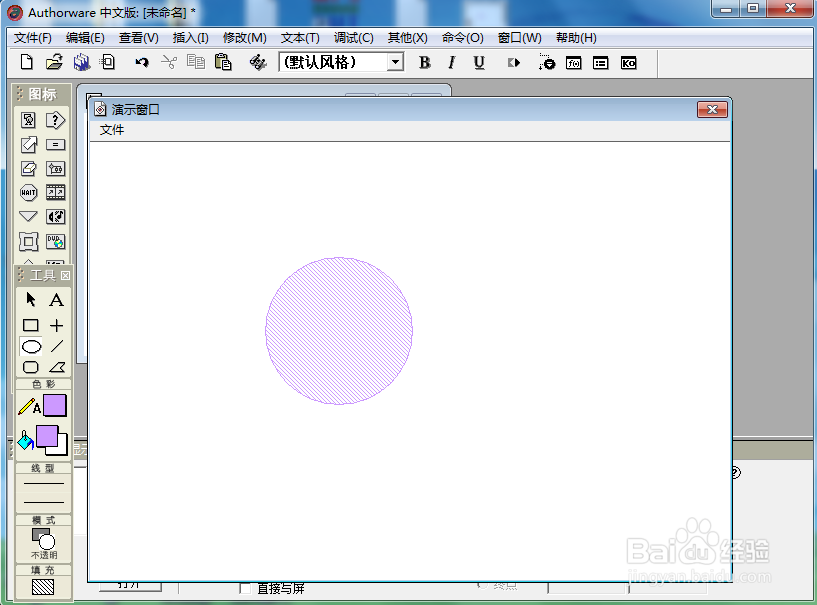1、打开Authorware 7.0,进入其主界面;

2、添加一个显示图标到流程线上;

3、双击显示图标,打开工具;

4、用鼠标单击选中椭圆工具;

5、将描边颜色和填充颜色设置为需要的紫色;

6、左手按下换档键,右手按下鼠标左键,在演示窗口拖动鼠标,画出一个圆;

7、点击填充,选择一种阴影样式,给圆填充上这种阴影;

8、我们就在Authorware 7.0中创建好了一个带阴影的紫色圆形。
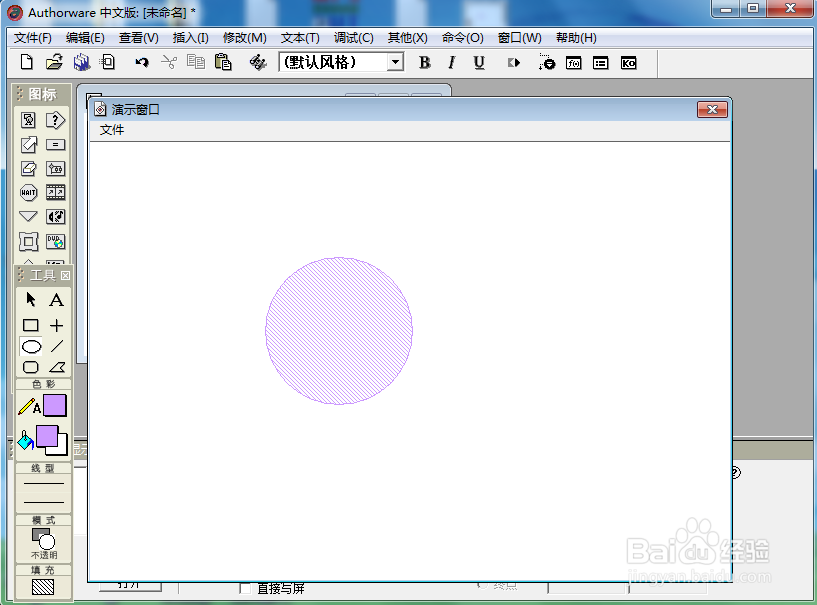
时间:2024-10-28 20:28:57
1、打开Authorware 7.0,进入其主界面;

2、添加一个显示图标到流程线上;

3、双击显示图标,打开工具;

4、用鼠标单击选中椭圆工具;

5、将描边颜色和填充颜色设置为需要的紫色;

6、左手按下换档键,右手按下鼠标左键,在演示窗口拖动鼠标,画出一个圆;

7、点击填充,选择一种阴影样式,给圆填充上这种阴影;

8、我们就在Authorware 7.0中创建好了一个带阴影的紫色圆形。